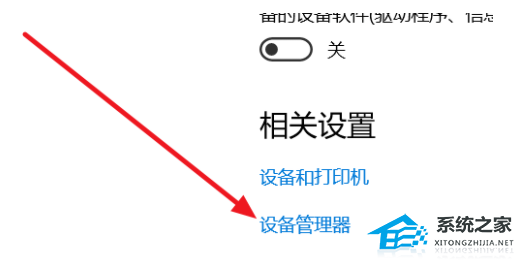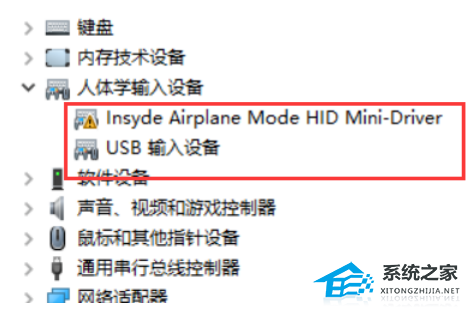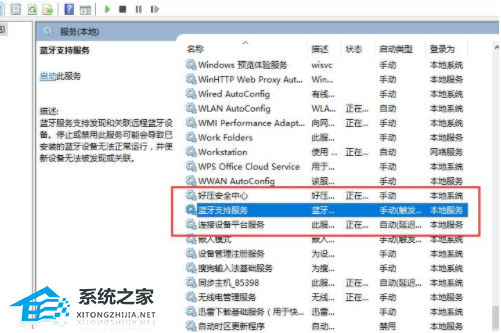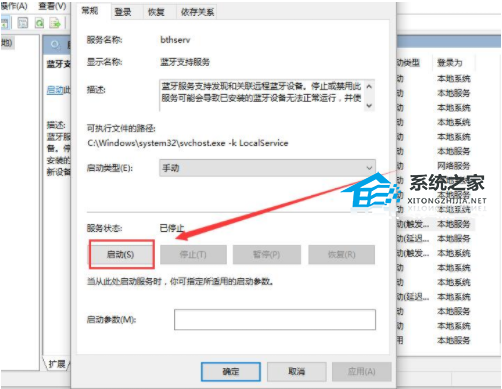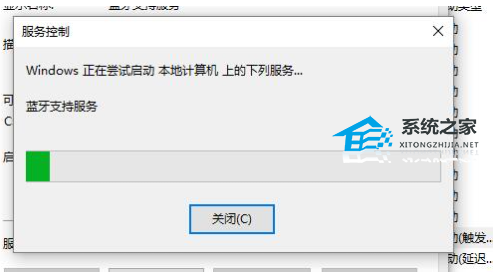Win11设备管理器没有蓝牙怎么办?蓝牙模块消失的三种解决办法
|
如果 Windows 11 的设备管理器中缺少蓝牙,你就无法再连接您喜欢的设备和外围设备,那么要如何解决这个问题呢?你可以先安装最新的蓝牙驱动,然后通过services.msc命令调出服务窗口,在其中找到蓝牙支持服务,将它的服务状态改为启动,如果还未解决你的问题再来尝试以下的方法。 方法一 1、打开设备管理器,找到usb,有一个感叹号usb,先禁用,然后在启动,开关就会重新出现。 2、按电脑热键进BIOS去关WLA(disable)保存重启,然后在回去开WLA(enable),重启,开关出现。 方法二 1、设置-更新和安全-恢复-立即重新启动-疑问解答-高级选项-UEFI固件设置-重启Configuration-Wireless LAN)。 2、先回车向下选disable,然后保存退出重启(save and Exit,看下方提示如FN+F10),蓝牙开关就出现了,再重复一遍,开回WLA(enable)。 方法三 1、更新蓝牙的驱动,然后安装完成后重启。若还是找不到蓝牙开关选项。 2、首先按下键盘上的【Win】+【R】打开运行窗口输入【services.msc】并打开。 3、进入到服务界面后,我们向下查找,找到【蓝牙支持服务】。 4、双击打开【蓝牙支持服务】,服务状态为已停止,点击【启动】就行了。 5、正在启动中,启动完成就行了。 |